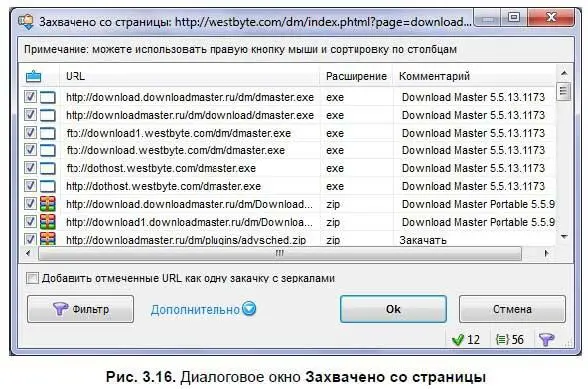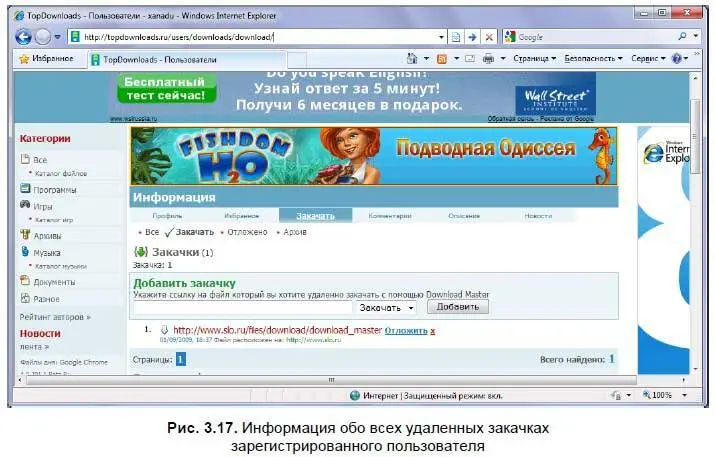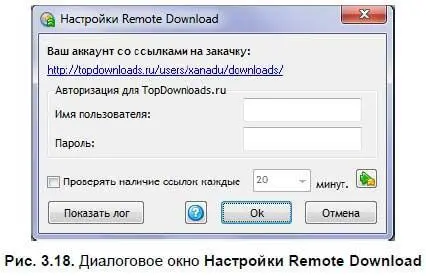После выбора команды Закачать ВСЕ при помощи Download Masterвы увидите диалоговое окно Захвачено со страницы(рис. 3.16).
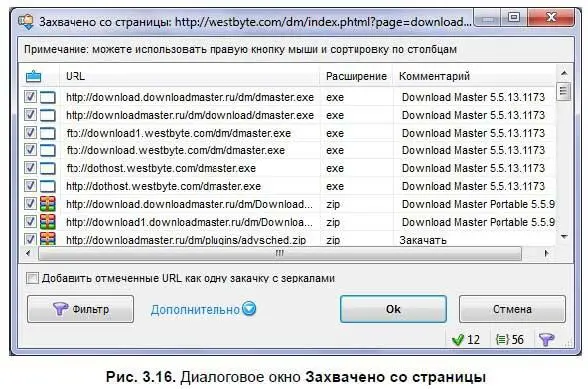
В открывшемся диалоговом окне вы увидите все файлы, доступные для загрузки по ссылкам на веб-странице, на которой была выбрана команда (включая файлы с расширениями php, htm, html и т. п.). Щелчком мыши на заголовке столбца вы можете отсортировать файлы, например, по расширениям. Для дальнейшей загрузки файла следует установить флажок напротив его названия. Известные типы файлов отмечаются программой автоматически. При работе с большим количеством файлов для удобства вы можете использовать команды контекстного меню, вызываемого щелчком правой кнопкой мыши. Команда Снять отметку со всегосбрасывает флажки у всех файлов в списке, а команда Отметить все, наоборот, устанавливает. Также удобными окажутся команды, позволяющие выделять файлы, исходя из их расширения: Отметить все с расширением ""и Снять отметку со всего с расширением "".После нажатия кнопки OK выбранные файлы будут помещены в список закачек главного окна программы.
Команда Передать на удаленную закачку DMможет пригодиться для автоматической загрузки файлов на другом компьютере. Происходит это так. К примеру, домашний компьютер вы оставляете включенным с запущенным менеджером Download Master и активным подключением к Интернету. На другом компьютере, например на работе, вы передаете любые файлы на удаленную закачку, и они автоматически загружаются на домашнем компьютере.
ПРИМЕЧАНИЕ.
Чтобы воспользоваться возможностями удаленных закачек, необходимо бесплатно зарегистрироваться по адресу http://topdownloads.ru/register.php.
После выбора команды Передать на удаленную закачку DMавтоматически откроется новое окно (вкладка) браузера с информацией обо всех удаленных закачках зарегистрированного пользователя (рис. 3.17).
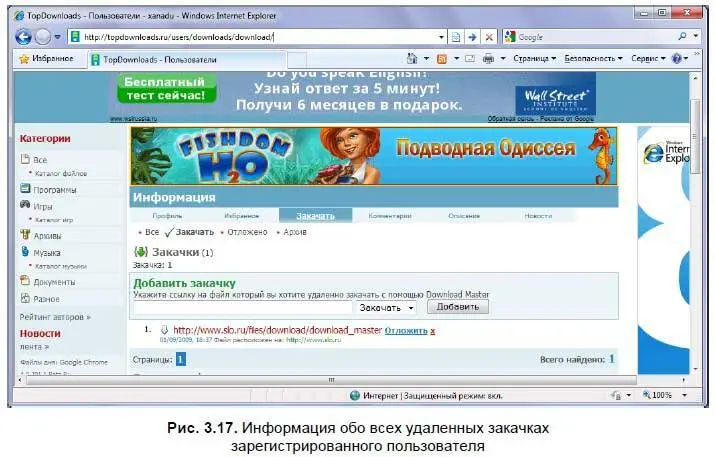
В этом окне вы можете управлять удаленными закачками — удалять, откладывать и вновь отмечать для загрузки.
Помимо регистрации на веб-сайте http://topdownloads.ru/понадобится настроить специальный плагин, встроенный в менеджер закачек. Для этого в главном окне программы выберите команду меню Инструменты | Плагины. В открывшемся диалоговом окне Настройки программыв разделе Плагинывыберите плагин Remote Download plugin for TopDownloads.ruи щелкните мышью на кнопке Настройки. Откроется диалоговое окно Настройки Remote Download(рис. 3.18).
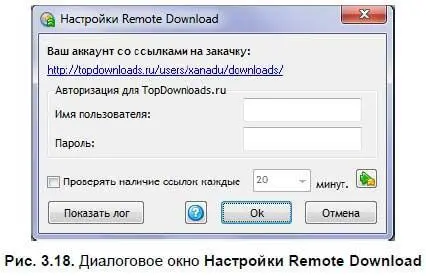
В полях ввода Имя пользователяи Парольследует указать ваши регистрационные данные на веб-сайте TopDownloads.ru.Установив флажок Проверять наличие ссылок каждые XX минут, вы сможете установить интервал проверки добавленных удаленных закачек. Значение следует выбрать в раскрывающемся списке в диапазоне от 10 минут до 24 часов. Нажатие кнопки:

приведет к принудительной проверке наличия удаленных закачек. Кнопка Показать логоткроет текстовый документ с данными о работе плагина Remote Download.
Помимо протокола http, программа Download Master позволяет просматривать содержимое FTP-серверов и загружать файлы с них. О приемах работы менеджера закачек с протоколом ftp я расскажу чуть позже, а пока рассмотрю процесс загрузки веб-сайтов целиком.
Загрузка веб-сайтов целиком
Помимо загрузки отдельных файлов, вы можете загружать содержимое серверов полностью. Это удобно, если, к примеру, на веб-сайте размещен многостраничный документ (на множестве веб-страниц) или же контент определенного сервера требуется для дальнейшей оффлайновой работы. Чтобы не загружать каждую веб-страницу в отдельности, вы можете воспользоваться средствами так называемых оффлайн-браузеров. Наиболее популярными из них являются WebCopier, Webzip, Teleport и Offline Explorer. Большинство программ подобного рода платные, и эти четыре не являются исключением. Я рассмотрю процесс загрузки содержимого веб-сайта с помощью программы Offline Explorer, познакомиться с которой можно на странице http://www.metaproducts.com/mp/offline_explorer.htm.
Читать дальше
Конец ознакомительного отрывка
Купить книгу